
Annak ellenére, hogy az ilyen eljárás meglehetősen egyszerű, azonban kérdéseket okozhat a felhasználóktól, mivel a rendszerindító flash meghajtó létrehozásának szokásos módjai általában nem alkalmasak. Ebben a kézikönyvben többféleképpen írhat élő CD-t az USB-hez, valamint hogy hogyan helyezzen azonnal több képet egy flash meghajtón azonnal.
Élő USB létrehozása a winsetupfromusb-vel
A WinsetupfromUSB az egyik kedvencem: Mindent meg kell tennie, hogy egy rakodó flash meghajtót szinte bármilyen tartalommal.
Segítségével egy ISO Image Live CD-t rögzíthet egy USB-meghajtón (vagy akár néhány képen, egy kiválasztott menüvel a betöltéskor), de szükséged lesz olyan ismeretekre és megértésre néhány árnyalat, amit megmondok.
A legfontosabb különbség a normál ablakok és az élő CD-eloszlás rögzítésénél - a benne használt homlokrakodók különbségében. Talán nem megyek bele a részletekbe, hanem egyszerűen vegye figyelembe, hogy a legtöbb boot képet diagnosztizálására, ellenőrzése és kijavítása problémákat a számítógép felhasználásával épültek a Grub4DOS bootloader, de vannak más lehetőségek, például a Windows PE alapú képek ( Windows Live CD).

Ha röviden, a WinsetupfromUSB program használata Live CD felvételéhez a Flash meghajtóhoz a következő:
- Ön kiválasztja az USB meghajtót a listán és védjegy „Auto formázza meg FBINST” (feltéve, hogy képeket írni ezt a meghajtót használja ezt a programot az első alkalommal).
- Ellenőrizze a hozzáadni kívánt képek típusát, és adja meg a kép elérési útját. Hogyan lehet megtudni a kép típusát? Ha a tartalomban a gyökérben látható, akkor a boot.ini vagy a bootmgr fájl - legvalószínűbb Windows PE (vagy Windows-elosztás), a Syslinux nevekkel rendelkező fájlokat - Válassza ki a megfelelő elemet, ha van menü.lst és GRLDR - GRUB4DOS . Ha nincs lehetőség, próbálja meg a GRUB4DOS-t (például a Kaspersky Rescue Disple 10-hez).
- Nyomja meg a "Go" gombot, és várjon, ha a fájlokat rögzíti a meghajtóra.
Szintén részletes utasításom van a WinsetupfromUSB (beleértve a videót is), ahol egyértelműen megmutatták, hogyan kell használni ezt a programot.
Ultraiso használatával.
A Live CD-vel szinte bármilyen ISO képből a Flash meghajtót az Ultraiso program segítségével készítheti el.

A felvételi folyamat nagyon egyszerű - elég csak megnyitni ezt a képet a program és az „Self-loading” menüből válassza ki a „Írj egy kép egy merevlemez” elemet, majd adjon meg egy USB-íróra. További információ erről: Ultraiso boot flash meghajtó (annak ellenére, hogy az utasítás a Windows 8.1-re van megadva, az eljárás teljesen azonos).
Más módon rögzítse az élő CD-t az USB-n
Majdnem minden egyes "hivatalos" élő CD-je a fejlesztő weboldalán van saját utasítások írásban egy flash meghajtón, valamint segédprogramjaival, például a Kaspersky számára - ez a Kaspersky Rescue Disk Maker. Néha jobb használni őket (például Winsetupfromusb-on keresztül történő íráskor a megadott kép nem mindig működik megfelelően).
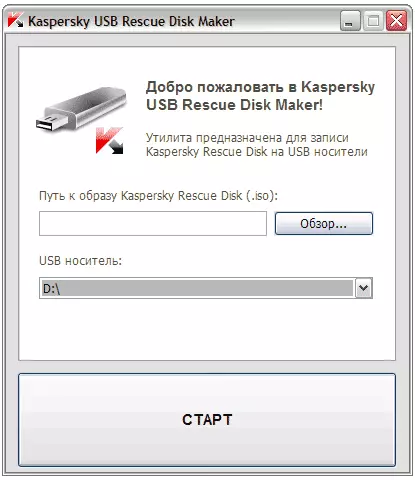
Hasonlóképpen, a Homemade élő CD-k számára a helyeken, ahonnan letölti őket, szinte mindig részletes utasításokat tartalmaz, lehetővé téve, hogy gyorsan megkapja a kívánt képet az USB-n. Sok esetben számos program alkalmas a betöltési flash meghajtó létrehozására.
És végül, néhány ilyen ISOS már megkezdte az EFI letöltését, és a közeljövőben, azt hiszem, a legtöbbjük támogatja, és ilyen esetben általában elegendő egyszerűen átírni a kép tartalmát Az USB meghajtó a FAT32 fájlrendszerrel való rendszerindításhoz.
